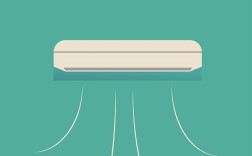什么是桌面分辨率
桌面分辨率是指电脑显示器上可以显示的像素点数,通常表示为水平像素数×垂直像素数,例如1920x1080。较高的分辨率通常意味着更清晰和更细腻的图像,但同时也需要更强的硬件性能。
为什么要调整桌面分辨率
人们可能希望调整桌面分辨率的原因有很多,以下是一些常见的原因:
更清晰的显示效果:高分辨率可以显示更多的图像细节和文本内容,使屏幕更加清晰。
更多的可见空间:高分辨率可以容纳更多的内容,如文本、图像、工具栏等,能够提高用户的工作效率。
适应不同的应用:某些应用程序可能需要特定的分辨率或采用适配方式来为其设计的平台提供最佳性能和可用性。
更好的游戏体验:对于电子竞技、游戏玩家等来说,较高的分辨率可以提高游戏的视觉效果和游玩感受。

如何调整桌面分辨率
在Windows系统中,调整桌面分辨率非常简单,只需要按照以下步骤进行操作即可:
右键点击桌面空白处,选择“显示设置”。
在“显示设置”页面中,可以看到“分辨率”选项。可以拖动滑块来调整分辨率,也可以选择下拉菜单中的分辨率选项进行调整。
在选择新的分辨率之后,会弹出对话框询问是否确认此更改。如果确认,单击“应用”即可。
系统可能会提示重新登录计算机,以便确保新的分辨率生效。
在Mac系统中,也可以通过以下步骤来调整桌面分辨率:
点击苹果图标,选择“系统偏好设置”。
在“显示器”选项卡中,可以看到“分辨率”选项。可以拖动滑块来调整分辨率,也可以选择下拉菜单中的分辨率选项进行调整。
在选择新的分辨率之后,系统会自动应用更改。
注意事项
需要注意的是,更高的分辨率需要更强的硬件性能来支持。如果计算机的配置较低,可能会导致运行速度变慢、显示效果变差、甚至卡顿和死机等问题。此外,在调整分辨率时,还需要注意以下事项:
合理选择分辨率:应根据计算机的硬件配置、显示器的尺寸和使用场景等实际情况合理选择分辨率,而不是盲目追求更高的分辨率。
测试新分辨率:更改分辨率后,应先测试新的分辨率是否适用于所需的应用程序和场景,并确认其是否能够正常工作和呈现清晰的图像。
满足特殊需求:某些应用程序、游戏、视频和图形设计等领域需要特定的分辨率、屏幕比例和色彩空间等。在此情况下,应根据需求调整分辨率,以达到最佳显示效果。
总结
调整桌面分辨率是一项简单易行的操作,在正确设置分辨率的同时,还需要注意硬件性能和实际需求等因素。使用适当的分辨率可以提高用户的工作效率和视觉体验,从而使其获得更好的用户体验。